[Løst] Problemer med iPhone/Android som sitter fast i gjenopprettingsmodus
- Apple-enheter går inn i gjenopprettingsmodus når de oppdaterer eller gjenoppretter iPhone. I den vanlige oppdaterings- eller gjenopprettingsprosessen vet brukerne knapt at enhetene deres er i gjenopprettingsmodus. Hvis det oppstår en feil under prosessen, vil iPhone-brukere finne at iPhone sitter fast i gjenopprettingsmodus med iTunes-tilkoblingslogoen og kan ikke starte på nytt. Du kan også sitte fast i gjenopprettingsmodus når du jailbreaker iPhone. For å minimere tap, er det best å sikkerhetskopiere iPhone-dataene dine regelmessig. Eller du kan bruke følgende trinn for å få iPhone ut av gjenopprettingsmodus og beholde iPhone-dataene dine hvis du ikke har tatt en sikkerhetskopi.
Del 1. Slik fikser du telefonen uten ekstern hjelp
- iPhone iTunes
Apple-brukere har vanligvis ingen problemer med enhetene sine. Men så snart de støter på et problem, søker de sannsynligvis over hele internett etter en løsning på problemet. Et slikt problem som brukere står overfor og leter etter en løsning: iPhone sitter fast i gjenopprettingsmodus og vil ikke gjenopprette seg. Når iPhone fryser i gjenopprettingsmodus, vil du se Koble til iTunes-skjermen på enheten din. Mange brukere blir gale fordi dette problemet får enhetene deres til å slutte å svare.
Hvis enheten din sitter fast i gjenopprettingsmodus, ikke få panikk. Dette betyr ikke at enheten din er død eller at du har mistet den for alltid. Det betyr ganske enkelt at enheten din er i koma og kan komme ut. Den eneste forskjellen er hvordan du tar enheten ut av denne tilstanden. Her er en trinn-for-trinn-guide for hvordan du manuelt vekker iPhone fra gjenopprettingsmodus.
Trinn 1: Start iTunes på datamaskinen. Koble nå iPhone til PC-en med en USB-kabel. Vent mens programvaren oppdager enheten din.
Trinn 2: Trykk nå på strøm-/dvaleknappen og -knappen og Hjem-knappen samtidig i 10 sekunder. Slipp strøm-/dvaleknappene og og Hjem-knappen sammen.
Trinn 3: Trykk på strømknappen umiddelbart og vent til iPhone starter på nytt. Etter å ha gjort det, har du brakt iPhone ut av gjenopprettingsmodus.
- Android — Hard omstart
Hvis Android-en din blir sittende fast i gjenopprettingsmodus og du ikke får tilgang til innstillingsmenyen, er det fortsatt håp. Ved å bruke en viss kombinasjon av knapper kan du gjøre en hard tilbakestilling i gjenopprettingsmodus.
Sikkerhetskopier dataene på Android-telefonen din først hvis mulig fordi denne prosessen vil slette alle data fra telefonens interne lagring.
- Slå av telefonen.
- Hold nede volum ned-knappen og hold også nede strømknappen til telefonen slås på.
- Etter at ordet ‘Start’ vises på skjermen, trykker du på volum ned-tasten opp til gjenopprettingsmodusen.
- Trykk nå på strømknappen for å starte gjenopprettingsmodus. Du bør nå se en Android-robot.
- Mens ‘gjenopprettingsmodus’ er uthevet, trykk og trykk på strømknappen mens du trykker på volum opp-knappen én gang, og slipp deretter strømknappen.
- Trykk på Volum til informasjonen om tørking/fabrikkinnstilling er uthevet, og trykk deretter på strømknappen for å velge den.
- Når dette er gjort, trykk på strømknappen for å velge å starte systemet på nytt.
- Deretter kan du gjenopprette telefondataene dine.
Del 2. Hvordan fikse telefonen med profesjonell hjelp
Metodene nevnt ovenfor kan hjelpe deg med å få telefonen tilbake til normalen, men de vil også føre til tap av data. Så hvordan får du iPhone tilbake til normalen og unngår tap av data samtidig?
Prøv den tredje metoden – DrFoneTool Reparasjon og DrFoneTool Data Recovery programvare. Dette er en tredjepartsprogramvare som kan hjelpe deg med denne vanskelige situasjonen. Og viktigst av alt, dataene dine vil ikke gå tapt. Følg disse trinnene for å få iPhone ut av gjenopprettingsmodus:
Trinn 1 Last først ned DrFoneTool-System Repair til datamaskinen din, og etter installasjonen, velg Reparer-alternativet.
Trinn 2 Koble iPhone til datamaskinen med en USB-kabel og velg Start-knappen.
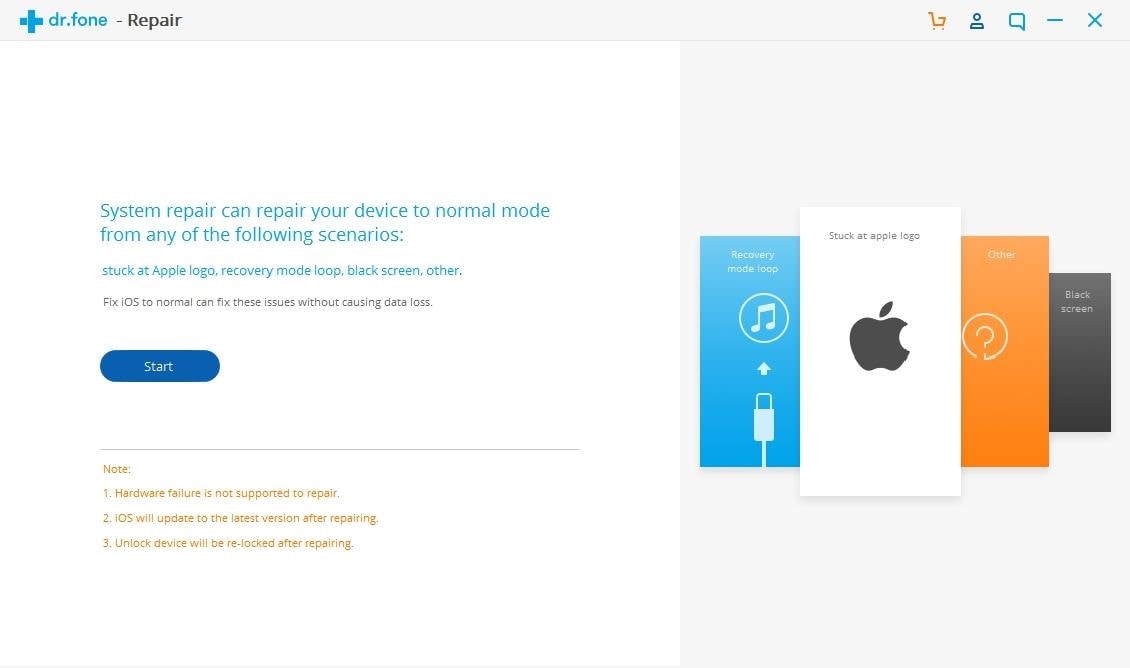
Trinn 3 På dette tidspunktet starter du iPhone i DFU-modus (Device Firmware Update).
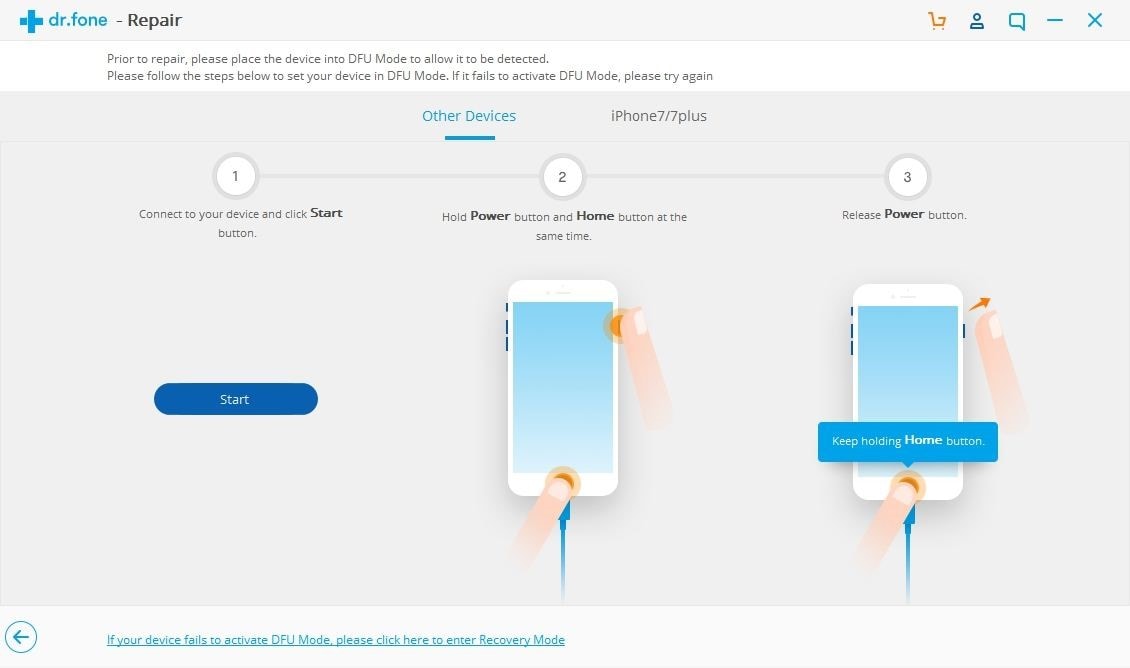
iPhone X, 8, 8 +: Trykk raskt på volum opp> Trykk raskt på volum ned > Hold sidesammenligning til skjermen er av> Hold sidesammenligning + volum ned i 5 sekunder, og slipp deretter sidesammenligning
iPhone 7, 7 +: Hold Sidesammenligning + Volum ned for 8s> Utgivelsessidesammenligning
iPhone 6S eller tidligere: Hold Hjem + Lås for 8s> Frigjør lås
Trinn 4 Når din iPhone går inn i DFU-modus, vil programmet automatisk oppdage det. I neste vindu må du bekrefte iPhone-modellnummeret og den oppdaterte fastvareversjonen.
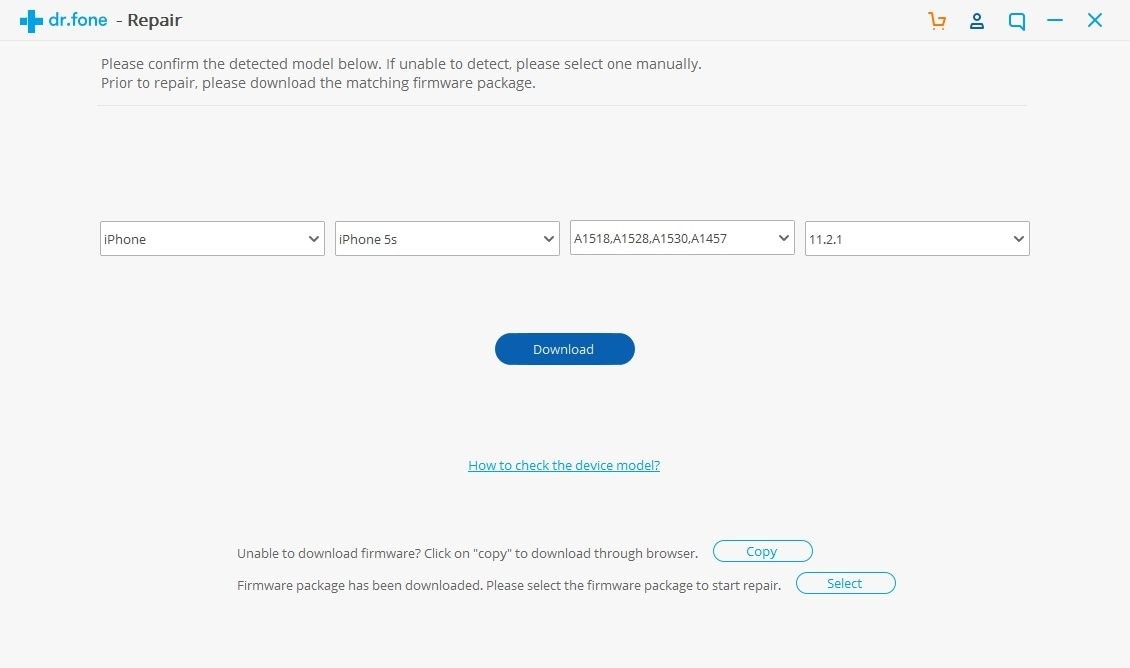
Trinn 5 Klikk på Last ned-knappen og vent en stund. Telefonen din vil bli reparert automatisk.
Vent tålmodig. Telefonen din vil starte på nytt og følgende melding vises.

DrFoneTool – Datagjenoppretting (iOS)
Det beste alternativet til Recuva for å gjenopprette fra alle iOS-enheter
- Designet med teknologien for å gjenopprette filer fra iTunes, iCloud eller telefon direkte.
- I stand til å gjenopprette data i alvorlige scenarier som enhetsskade, systemkrasj eller utilsiktet sletting av filer.
- Støtter alle de populære formene for iOS-enheter som iPhone XS, iPad Air 2, iPod, iPad etc.
- Tilveiebringelse av eksport av filene gjenopprettet fra DrFoneTool – Data Recovery (iOS) til datamaskinen din enkelt.
- Brukere kan raskt gjenopprette selektive datatyper uten å måtte laste inn hele databiten.
I en situasjon der dataene dine går tapt under reparasjonen, kan du bruke DrFoneTool Data Recovery Software til å gjenopprette eventuelle tapte filer.
Trinn 1. Last ned DrFoneTool Data Recovery Software og koble telefonen til datamaskinen.

Trinn 2. Følg programvareinstruksjonene og Skann telefonen

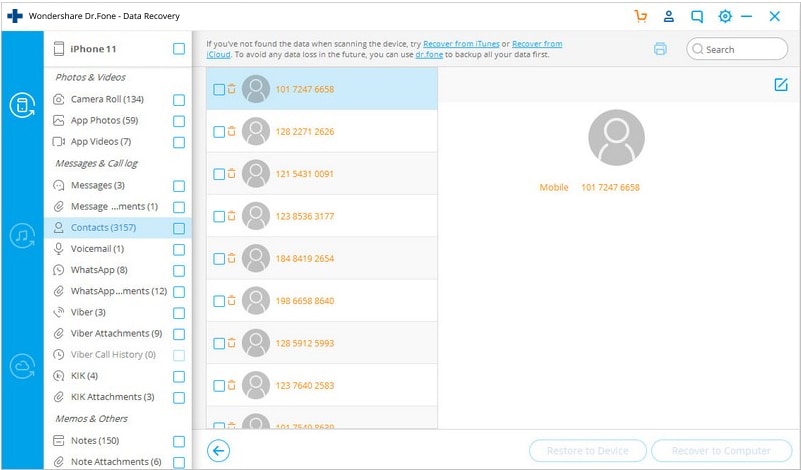
Anbefalt forholdsregel
Dette utmerkede programmet kan perfekt fikse forskjellige Android/iPhone-fryseproblemer. Last ned DrFoneTool Repair & DrFoneTool Data Recovery-programvare og gjenopprett normalt telefonsystem, for eksempel fikse Android/iPhone som sitter fast i gjenopprettingsmodus, fikse iPhone som sitter fast i DFU-modus, fikse Android svart skjermproblem, åpne iPhone i gjenopprettingsmodus osv. DrFoneTool Repair & Recovery-programvare fungerer bra for de fleste smarttelefoner.
Du kan også løse gjenopprettingsmodusproblemet ved å gjøre en hard tilbakestilling ved å holde inne strømknappen og volum opp-knappen og gjøre både omstart og slette data fra enheten. Imidlertid vil denne metoden kreve at du gjenoppretter data fra telefonen først.
I tilfelle tap av tekstmeldinger på iPhone, har hver bruker mulighet til å gjenopprette dem, uavhengig av metoden som er valgt, men siden det er mye enklere og tryggere å gjenopprette SMS ved hjelp av iTunes eller iCloud, anbefales det å lage sikkerhetskopier med jevne mellomrom.
DrFoneTool Programvare for sikkerhetskopiering av telefonen
Vi introduserer DrFoneTool-programvare for sikkerhetskopiering av telefonen som fungerer med iPhone 6, iPad, iPod Touch-enheter. Appen lar deg også returnere all gjenopprettet informasjon tilbake til Apple-enheten din! Du kan få programvaren ved å gå til en av disse to koblingene: for iPhone og for android.
DrFoneTool reparasjon og gjenoppretting
Det er nå tydelig at DrFoneTool Repair & Recovery gir brukere muligheten til å gjenopprette data fra iPhone som sitter fast i gjenopprettingsmodus. Det er enkelt og trygt å bruke. Hvorfor ikke last ned og prøv det nå! Programvaren støtter alle iPhone-modeller fullt ut.
Siste artikler

